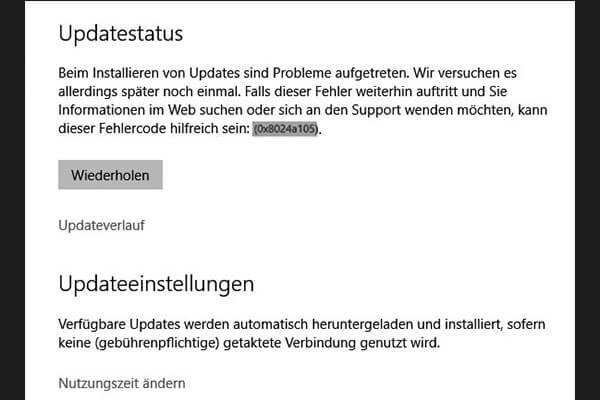Wenn Sie festgestellt haben, dass die Realtek Semiconductor Corp. - Erweiterung nicht installiert werden kann oder Sie den Fehlercode 0x80070103 erhalten haben, können Sie hier die Antworten finden. In diesem Beitrag bietet MiniTool einige nützliche Lösungen für diesen Fehler.
Einige Benutzer berichten, dass sie beim Versuch, ihr Update zu installieren, auf den Realtek Semiconductor Corp. – Erweiterung Installationsfehler 0x80070103 gestoßen sind. Dieser Fehler stört sie sehr.
![]()
Glücklicherweise stellt dieser Beitrag die möglichen Gründe und Lösungen für diesen Fehler unten vor. Wenn Sie derjenige sind, der den gleichen Fehler hat, lesen Sie einfach diesen Beitrag weiter.
Ursachen für Realtek Semiconductor Corp. – Erweiterung Installationsfehler 0x80070103
Dieser Fehler kann durch verschiedene Gründe verursacht werden. Hier sind einige mögliche Gründe:
- Das Windows auf Ihrem Computer ist veraltet.
- Die Updates haben Konflikte mit dem Antivirusprogramm auf Ihrem PC.
- Mit der Realtek Semiconductor Corp.-Erweiterung ist etwas nicht in Ordnung.
Nachdem Sie die möglichen Gründe für den Realtek Semiconductor Corp.-Erweiterung Installationsfehler 0x80070103 gekannt haben, möchten Sie diesen Fehler vielleicht beheben. Hier sind 4 Lösungen unten, die Sie verwenden können, um diesen Fehler zu beheben.
Lösung 1. Die Windows Update-Problembehandlung ausführen
Windows Update Problembehandlung ist ein integriertes Tool von Microsoft, das Benutzern helfen kann, häufige Windows-Update-Fehler ohne Datenverlust zu beheben.
Wenn Sie also den Realtek Semiconductor Corp.-Erweiterungsinstallationsfehler 0x80070103 auf Ihrem PC feststellen, sollten Sie versuchen, dieses Tool auszuführen, um diesen Fehler „Update kann nicht installiert werden“ zu beheben. Und so geht’s:
- Drücken Sie die Windows– und die I-Taste gleichzeitig, um das Fenster Einstellungen zu öffnen.
- Wählen Sie dann Update & Sicherheit > Problembehandlung.
- Klicken Sie anschließend auf den Link Zusätzliche Problembehandlungen.
- Wählen Sie Windows Update und klicken Sie auf Problembehandlung ausführen.
- Befolgen Sie die Anweisungen auf dem Bildschirm, um diesen Vorgang abzuschließen.
- Prüfen Sie anschließend, ob der Realtek Semiconductor Corp. – Erweiterungsinstallationsfehler 0x80070103 behoben ist.
Lösung 2. Treiber zurücksetzen
Einige Leute berichten, dass sie den Realtek Semiconductor Corp. – Erweiterung Installationsfehler 0x80070103 erfolgreich behoben haben, indem sie die Treiber zurückgesetzt haben. Sie können es auch versuchen. Hier ist die Anleitung:
- Drücken Sie die Tasten Windows und R gleichzeitig, um das Fenster Ausführen zu öffnen.
- Geben Sie „msc“ in das Feld ein und drücken Sie die Eingabetaste.
- Dann können Sie das Fenster Geräte-Manager öffnen.
- Erweitern Sie als Nächstes die Kategorie Audio, Video und Gamecontroller.
- Klicken Sie mit der rechten Maustaste auf Realtek HD Audio Device und wählen Sie Eigenschaften.
- Wechseln Sie zur Registerkarte Treiber und klicken Sie auf die Schaltfläche Vorheriger Treiber.
- Wählen Sie den Grund aus und klicken Sie dann auf Ja.
- Starten Sie anschließend Ihr System neu und überprüfen Sie, ob der Fehler behoben wurde.
Lösung 3. Windows Update-Cache zurücksetzen
Wenn Ihr Computer über zu viele Update-Caches verfügt und einer von ihnen beschädigt ist, kann der Realtek Semiconductor Corp.-Erweiterungsinstallationsfehler 0x80070103 leicht auftreten.
In diesem Fall können Sie versuchen, den Windows-Update-Cache zurückzusetzen, um diesen Fehler zu beheben, da das Löschen der Caches die Leistung Ihres Windows-PCs steigert, indem die Geschwindigkeit erhöht und Speicherplatz freigegeben wird. Hier sind die detaillierten Schritte:
- Drücken Sie die Windows– und die E-Taste gleichzeitig, um das Fenster Windows Explorer zu öffnen.
- Wählen Sie in der linken Leiste die Option Dieser PC.
- Klicken Sie mit der rechten Maustaste auf den Treiber C: und wählen Sie im Menü Eigenschaften.
- Klicken Sie im Popup-Fenster Eigenschaften auf Datenträgerbereinigung.
- Klicken Sie anschließend auf die Option Systemdateien bereinigen.
- Warten Sie nun, bis die Datenträgerbereinigung die Systemdateien berechnet und anzeigt, die Sie bereinigen können.
- Aktivieren Sie dann diese beiden Kästchen: Windows-Upgrade-Protokolldateien und die temporären Windows-Installationsdateie Klicken Sie anschließend auf OK.
- Klicken Sie auf die Option Dateien löschen, wenn das Popup zur endgültigen Bestätigung erscheint.
- Öffnen Sie nun das Feld Ausführen, geben Sie „msc“ ein und drücken Sie die Eingabetaste, um das Fenster Dienste zu öffnen.
- Klicken Sie mit der rechten Maustaste auf Windows Update in der Liste der Anwendungen und klicken Sie auf Anhalten.
- Öffnen Sie erneut den Datei-Explorer und navigieren Sie zu „C:\ > Windows > SoftwareDistribution“.
- Löschen Sie alle Dateien in diesem Ordner, um den Windows-Update-Cache vollständig zu löschen.
- Prüfen Sie anschließend, ob Sie die Realtek Semiconductor Corp Erweiterung installieren können.
Unterm Strich
MiniTool Partition Wizard kann Ihnen helfen, das System zu klonen, Festplatten besser zu verwalten und Daten wiederherzustellen. Wenn Sie dieses Programm benötigen, können Sie es von der offiziellen Website herunterladen.